Denne guide er til dig med PRO-produktet og viser, hvordan du forbinder din labelprinter, til pakkebordet i PeakWMS. Har du Standard/Lite-produktet, så henvises du til artiklen 'Pakkebord: Koble labelprinter til pakkebord (Standard/Lite)'.
Der er flere måder du kan koble en labelprinter til dit pakkebord på.
Gå til app.peakwms.com
1. Metode 1: Gå til Admin > Lager > Pakkebord
Når du har installeret printserveren og testet, at printeren virker, skal du koble den til et pakkebord. Dette gøres, for at sikre, at dine labels kommer ud på den rigtige printer, når du pakker en ordre gennem PeakWMS.
Ved første måde kan du koble dine printere med et pakkebord, ved at redigere pakkebordet gennem Admin, Lager og vælg Pakkebord.
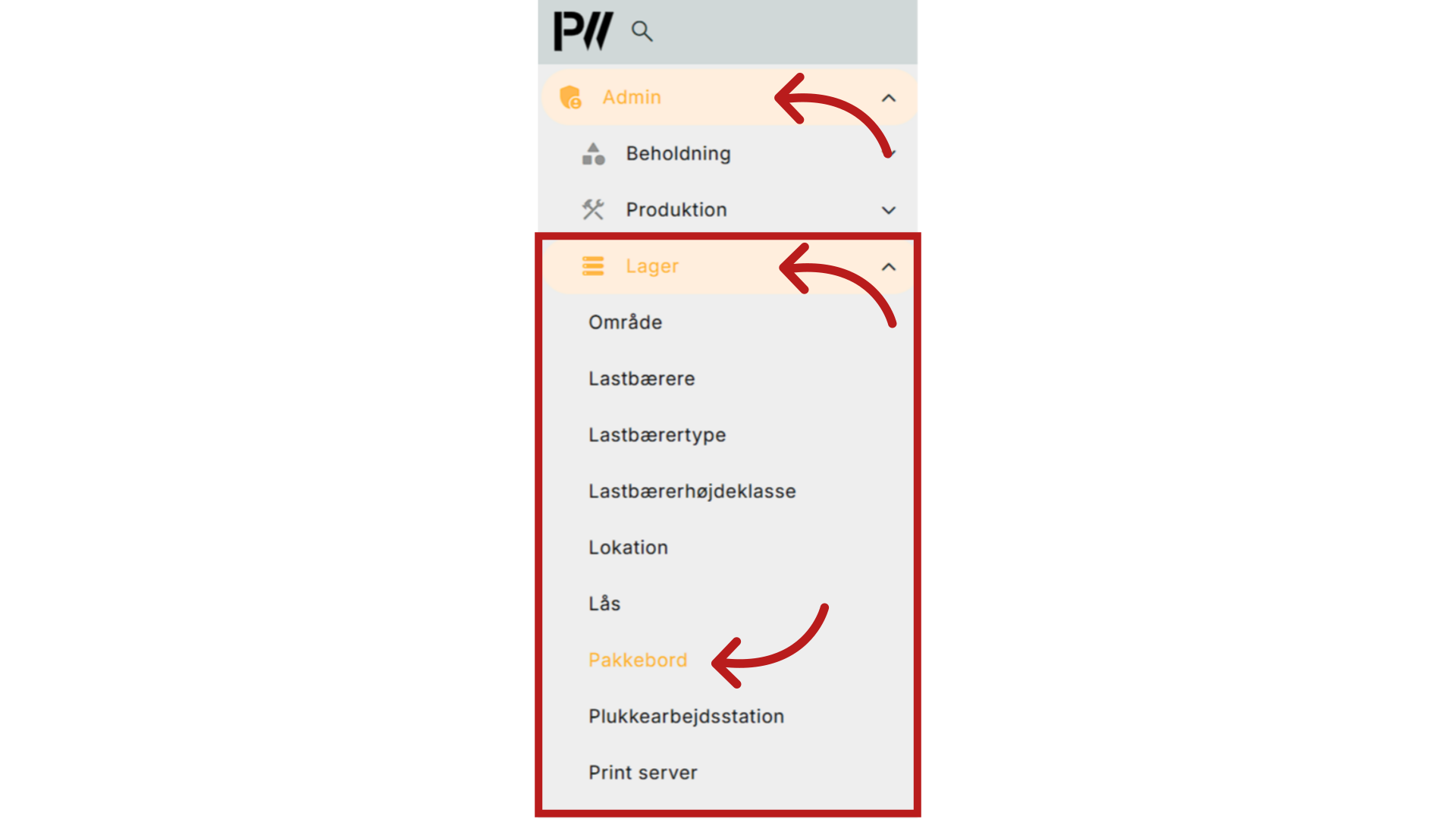
2. Metode 1: Vælg Rediger
Klik på de tre prikker ud for den givne printer, og vælg redigér.
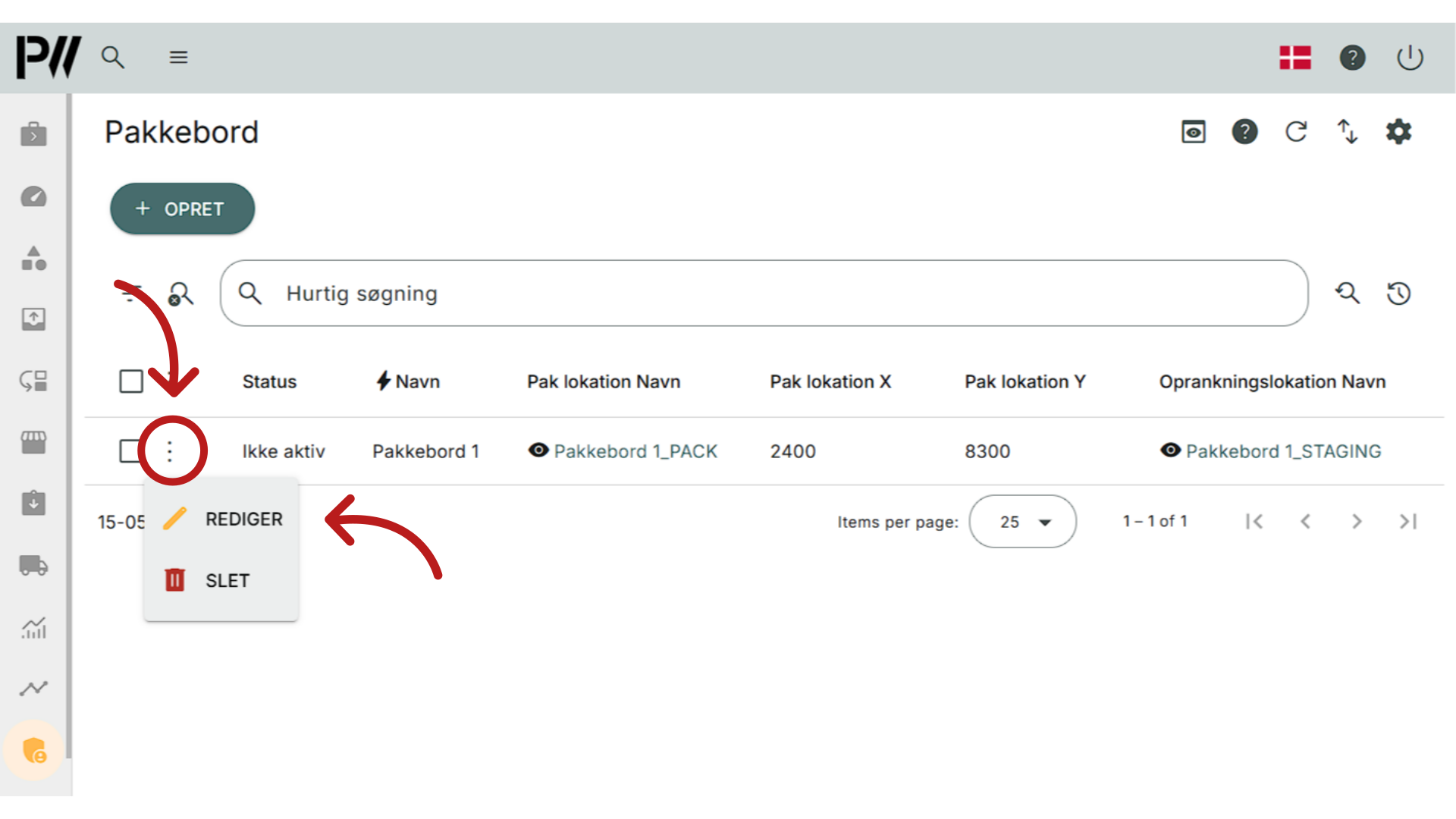
3. Metode 1: Søg efter labelprinter
Du tilføjer en labelprinter eller A4 printer til dit pakkebord, ved søge direkte i feltet eller klikke på luppen til højre i feltet.
Har dine printere samme navne, anbefaler vi, at du søger frem på luppen.

4. Metode 1: Søg efter labelprinter
Når du har valgt den labelprinter, som du ønsker at koble til pakkebordet, klikker du på Gem.
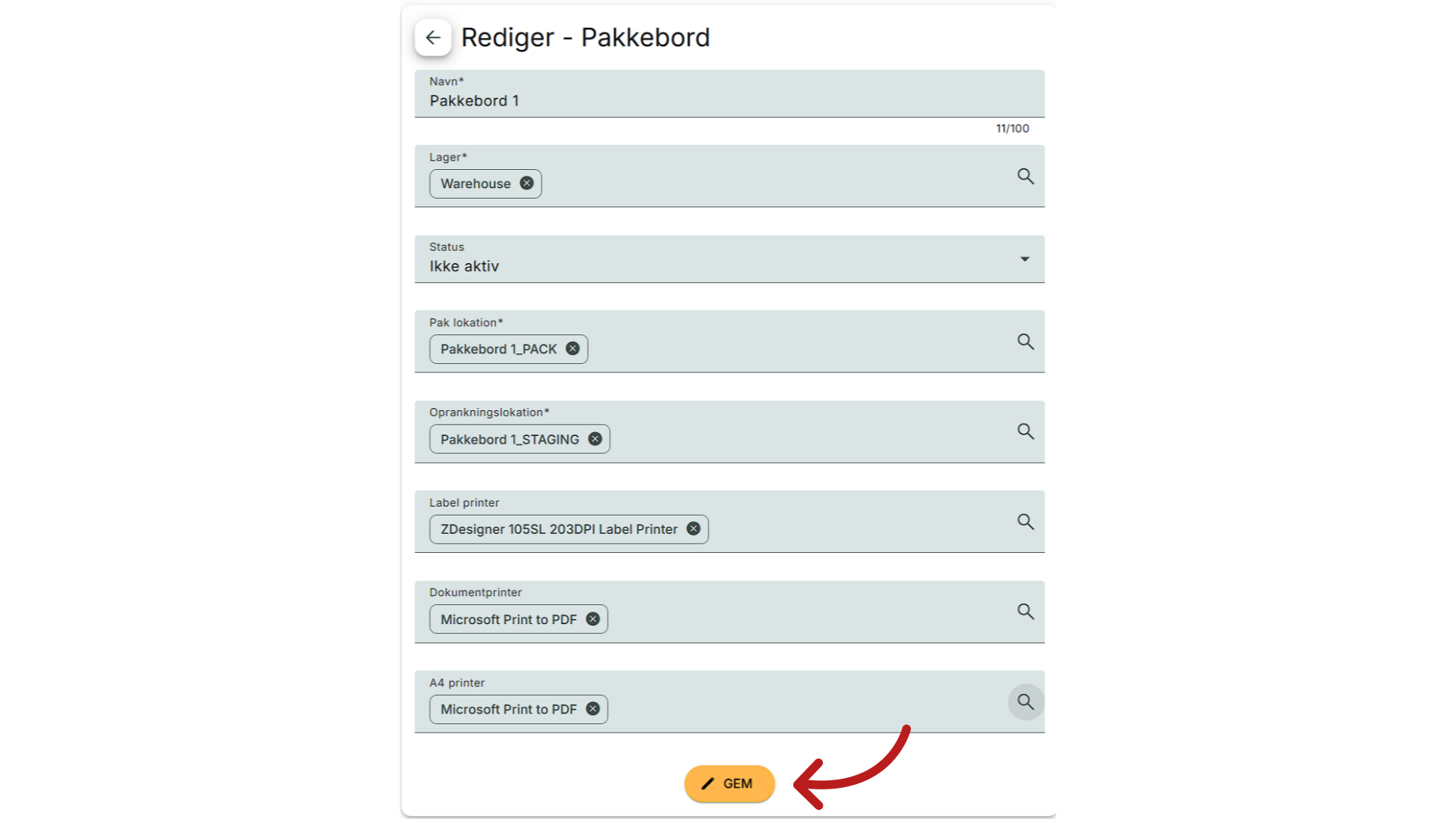
5. Metode 2: Gå til Indstillinger > Lager > Lager
Du kan også linke en labelprinter til dit pakkebord, gennem lager.
Rediger pakkebordet under Indstillinger, Lager og vælg lager.
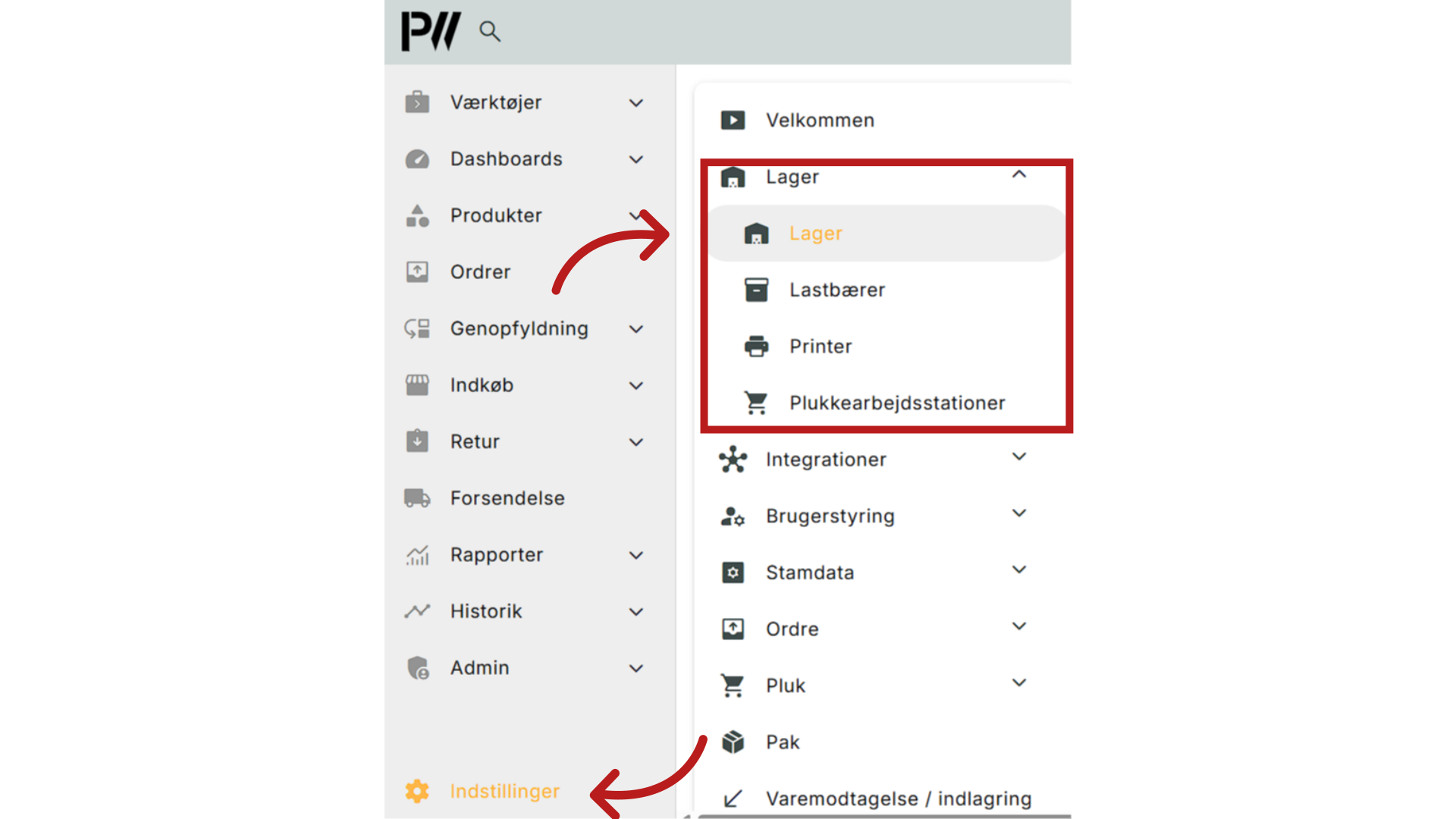
6. Metode 2: Klik rediger
Her klikker du på pen-ikonet, for at redigere det lager, som dit pakkebord står på.
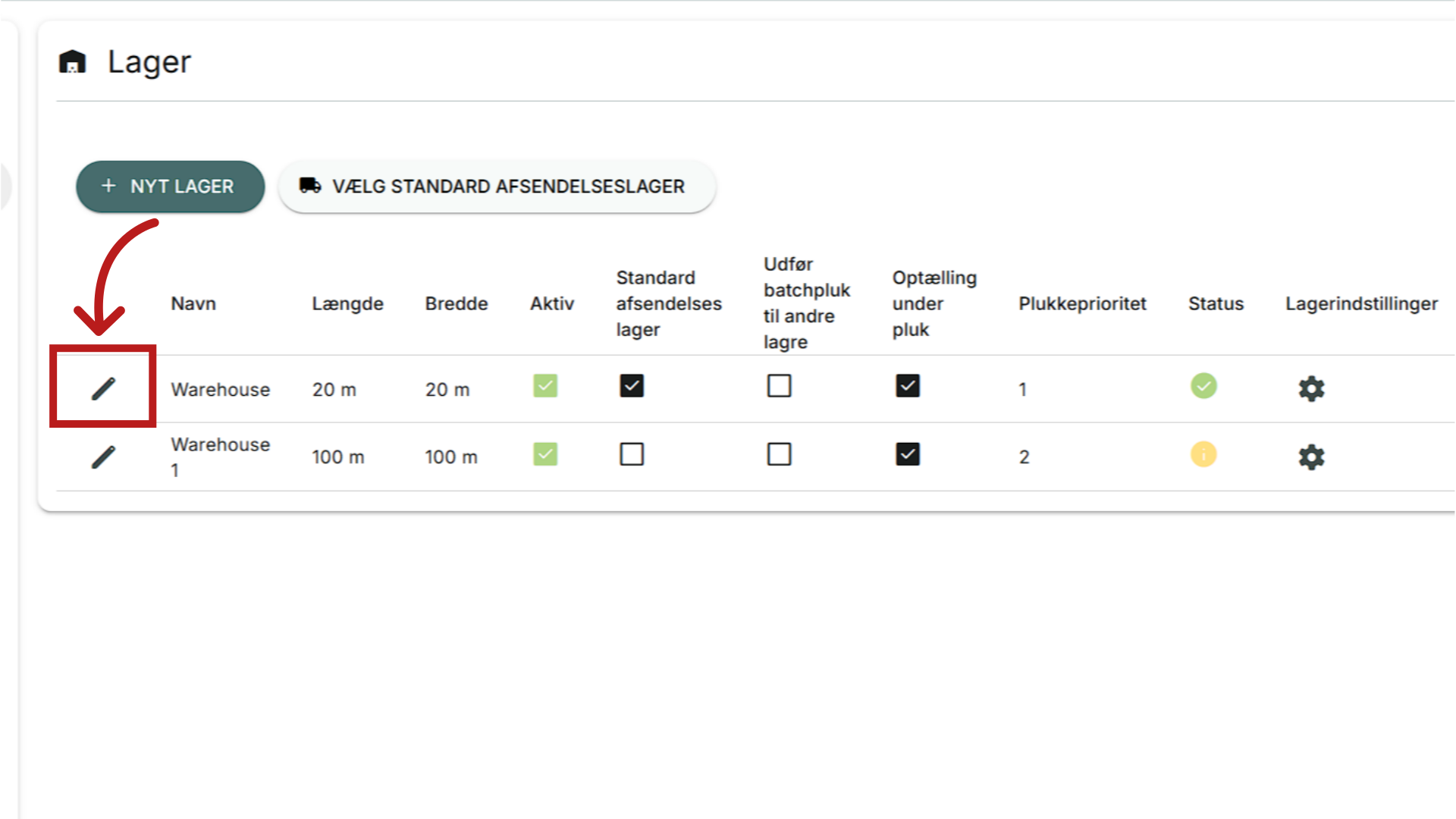
7. Metode 2: Rediger områdeindhold
Klik på menu-ikonet med de tre linjer, på det lager område, hvor din printer står på.
Vælg Rediger områdeindhold.
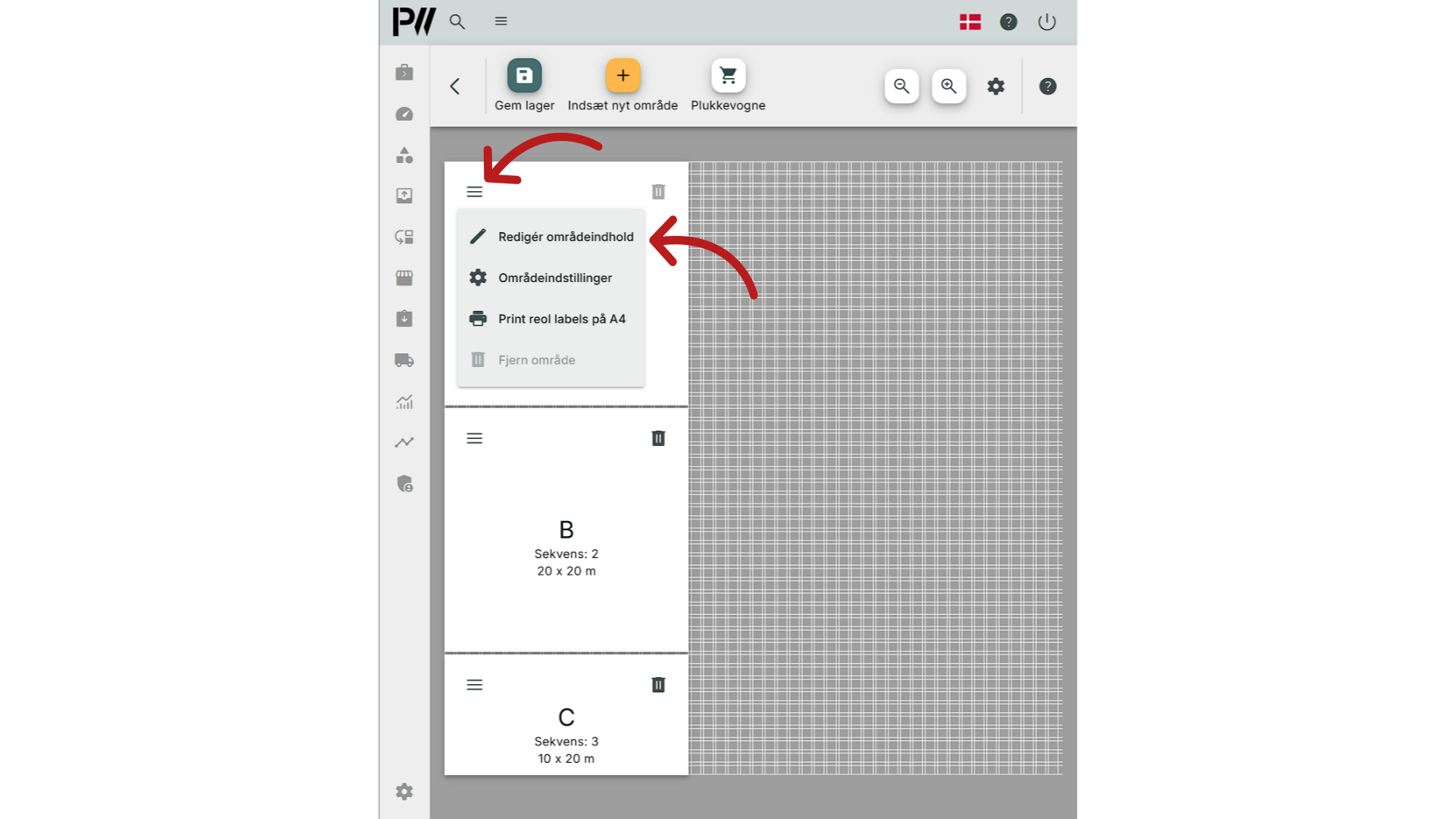
8. Metode 2: Højreklik på pakkebord > Indstillinger
Højreklik på pakkebordet du ønsker at redigere og vælg indstillinger, for at tilføje printeren dertil.
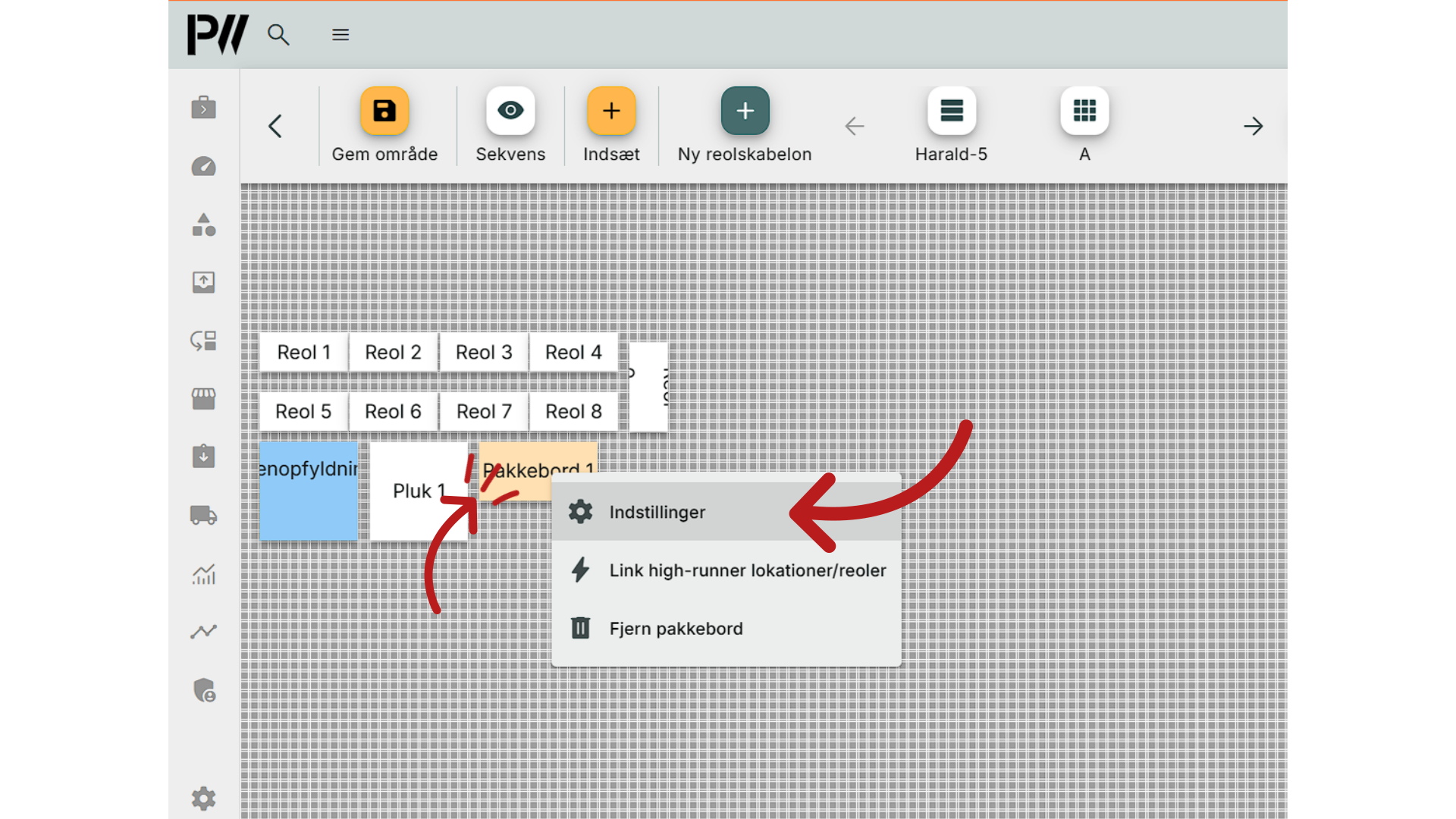
9. Metode 2: Angiv labelprinter og evt. A4 printer
Angiv labelprinter og eventuelt A4 printer. Afslut med at gemme dine indstillinger.
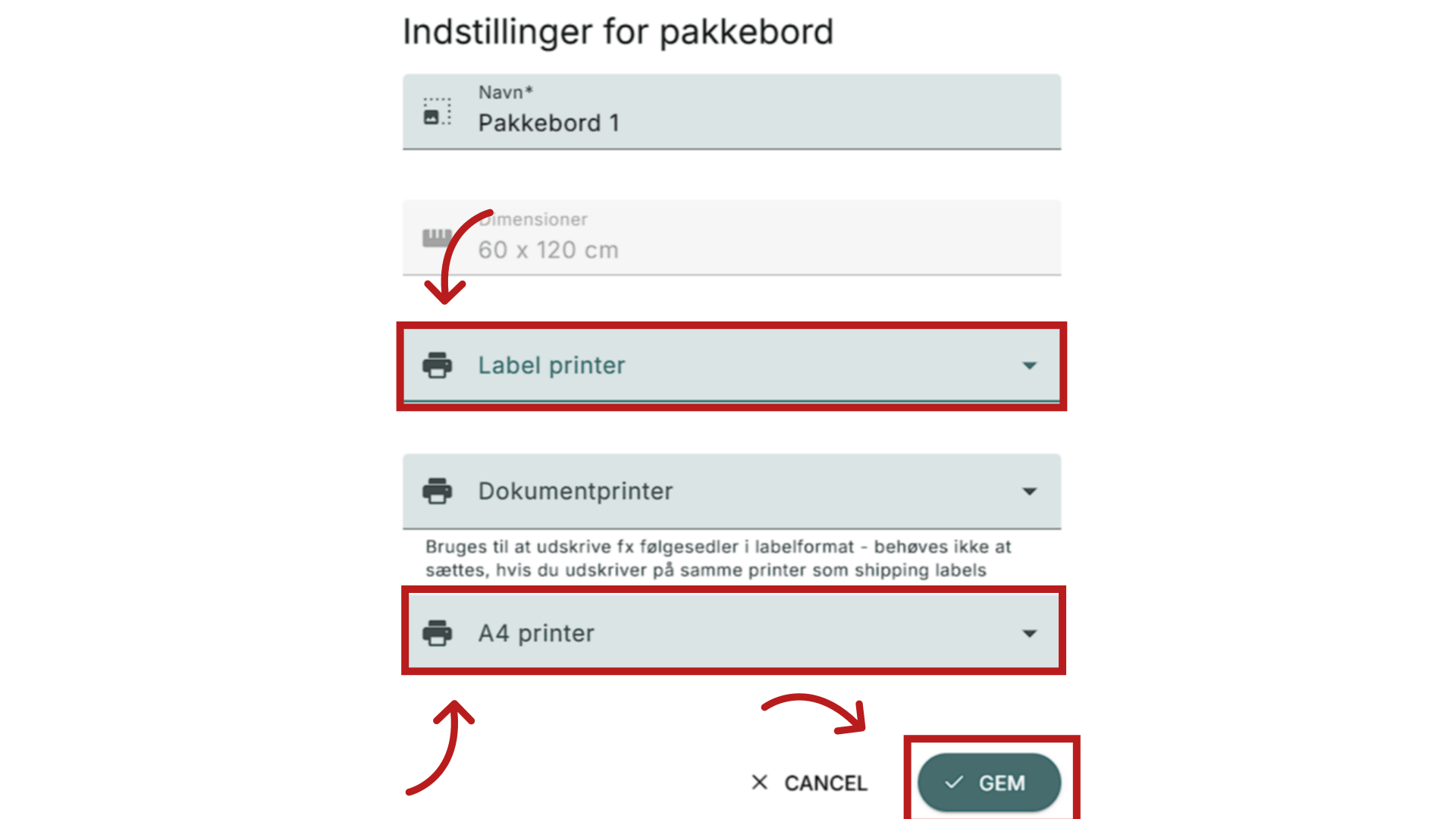
Denne guide dækkede trinene til at forbinde labelprinteren til pakkebordet i PeakWMS PRO.
Rigtig god fornøjelse.
Var denne artikel nyttig?
Fantastisk!
Tak for din feedback
Beklager, at vi ikke var nyttige
Tak for din feedback
Feedback sendt
Vi sætter pris på din indsats og vil forsøge at rette artiklen